
קל להוסיף חשבונות דוא"ל, כגון iCloud, Google, Yahoo או Outlook.com, למכשיר iOS. עם זאת, מה אם יש לך חשבון דוא"ל שמתארח בעצמו עם דומיין מותאם אישית? אין דאגות. זה קל באותה מידה.
חשבון דוא"ל שמתארח בעצמו הוא חשבון שאינו Gmail, Yahoo, Hotmail וכו '. אם רשמת שם דומיין מותאם אישית (לדוגמה, mydomainname.com), כנראה שהגדרת לעצמך לפחות כתובת דוא"ל אחת באותו דומיין. . אנו נראה לך כיצד להוסיף כתובת דוא"ל זו למכשיר iOS, באמצעות iPad כדוגמה.
כדי להתחיל, הקש על סמל "הגדרות" במסך הבית.
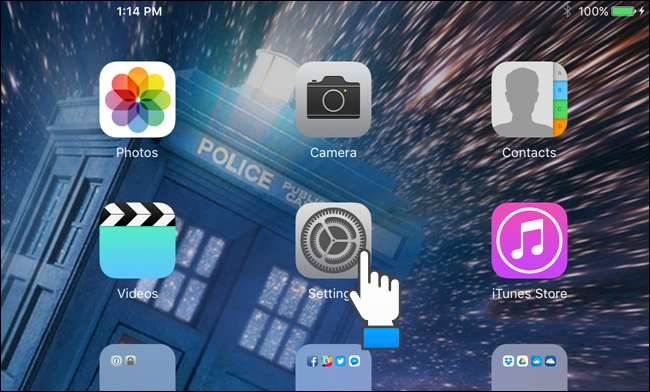
בצד ימין של מסך "הגדרות", הקש על "דואר, אנשי קשר, לוחות שנה".
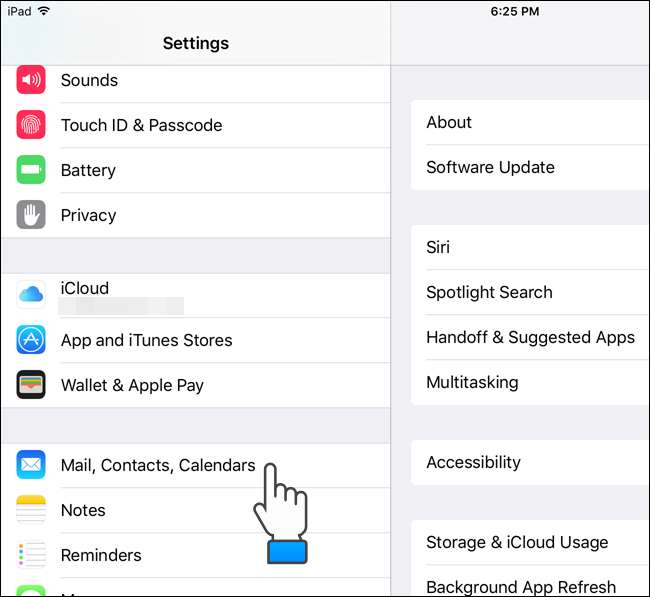
בצד ימין של המסך, הקש על "הוסף חשבון".
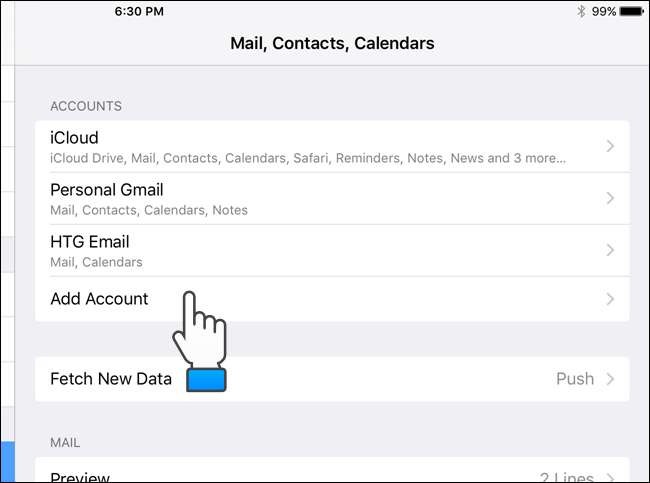
ברשימת סוגי חשבונות הדוא"ל המוצגים, הקש על "אחר".
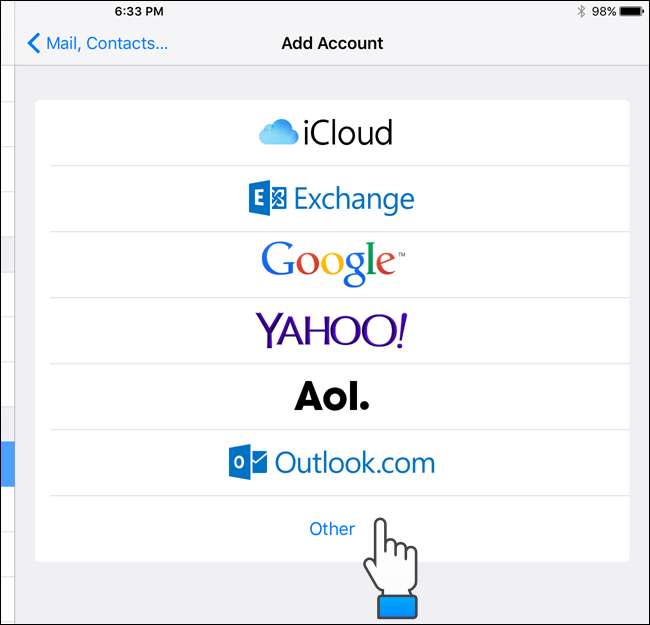
בקטע "דואר", הקש על "הוסף חשבון דואר".
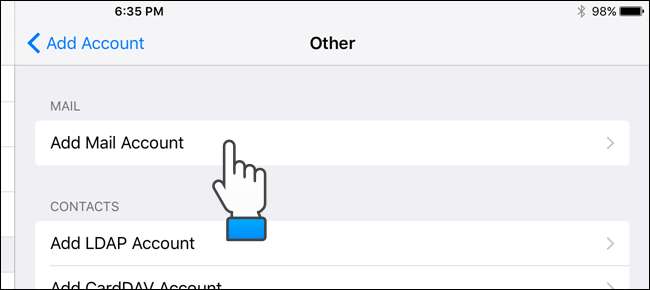
בתיבת הדו-שיח "חשבון חדש", הזן את "שם", "דוא"ל", "סיסמה" ו"תיאור "עבור חשבון הדוא"ל שברצונך להוסיף. לאחר מכן הקש על "הבא".
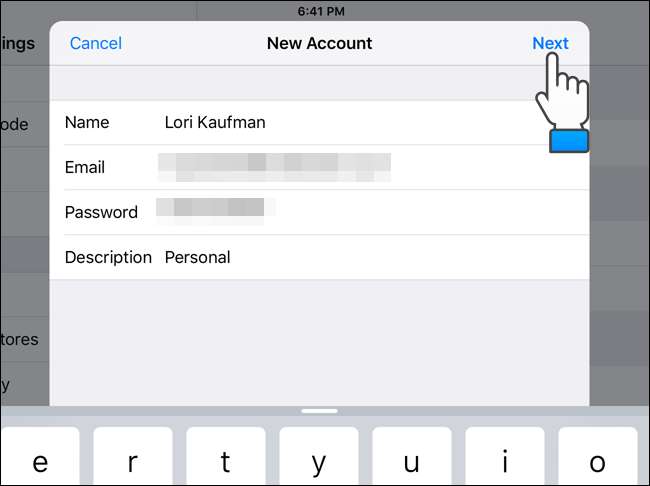
המסך הבא מאפשר לך לבחור אם ברצונך להגדיר את חשבון הדוא"ל שלך באמצעות IMAP או POP. אָנוּ ממליץ להשתמש ב- IMAP , שהיא בחירת ברירת המחדל. בקטע "שרת דואר נכנס", הזן את "שם המארח", "שם משתמש" ו"סיסמה ". לאחר מכן, הזן את אותו המידע עבור "שרת הדואר היוצא". שים לב ש"שם המשתמש "ו"סיסמה" הם אופציונליים עבור "שרת הדואר היוצא". בדוק עם החברה המארחת את חשבונות הדומיין והדוא"ל שלך לגבי שמות המארחים עבור שרתי הדואר הנכנס והיוצא. הקש על "הבא" לאחר שתסיים להזין את פרטי החשבון.
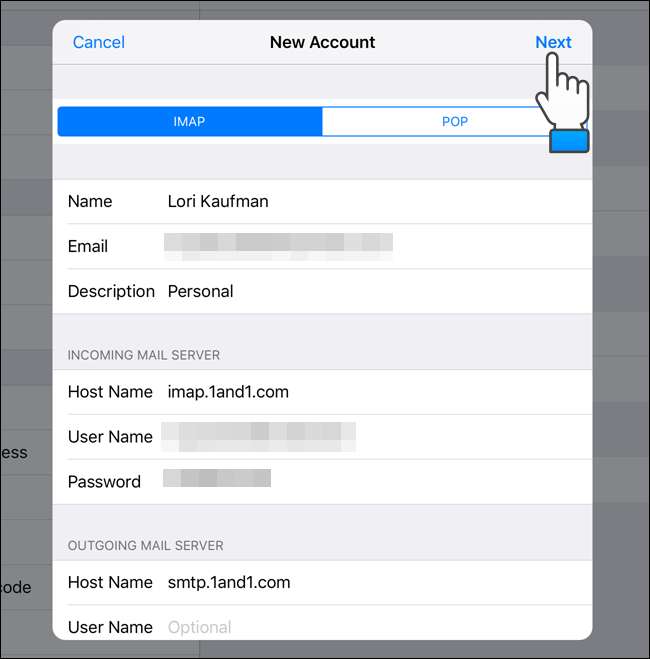
בתיבת הדו-שיח "IMAP" בחר מה ברצונך לסנכרן במכשיר ה- iOS שלך ואז הקש על "שמור".
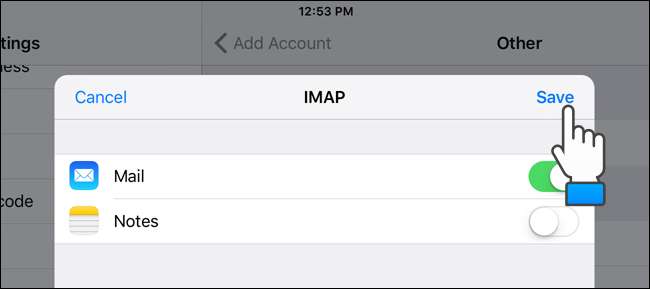
בקטע "חשבונות" תבחין שחשבון הדוא"ל שלך נוסף לרשימה. כדי לשנות הגדרות עבור החשבון החדש, הקש על החשבון החדש ברשימת "חשבונות".
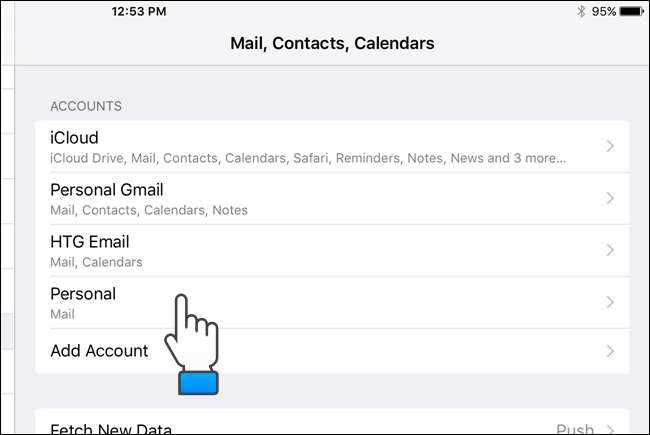
תחת "IMAP", הקש על "חשבון".
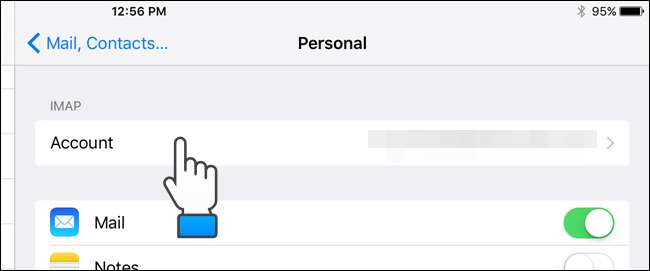
המקלדת על המסך מוצגת אוטומטית. עם זאת, אנו רוצים להגיע לאפשרויות שמתחת למקלדת, לכן הקש על לחצן סגור המקלדת בפינה השמאלית התחתונה של המקלדת, כפי שמוצג להלן.

בתחתית תיבת הדו-שיח "חשבון", הקש על "מתקדם".
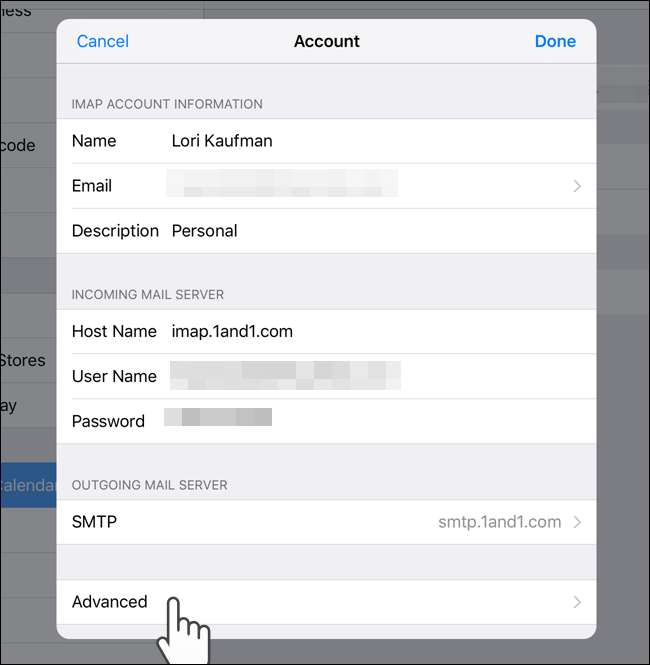
כברירת מחדל, כאשר אתה מוחק הודעת דואר אלקטרוני מחשבון IMAP באפליקציית הדואר במכשיר iOS, ההודעה נמחקת מהשרת לאחר שבוע לאחר מחיקת ההודעה מהמכשיר. זה נותן לך הזדמנות להוריד את ההודעה ללקוחות דואר אחרים שבהם אתה משתמש במכשירים אחרים. עם זאת, ניתן להתאים את מסגרת הזמן הזו על ידי הקשה על "הסר" בתיבת הדו-שיח "מתקדם".
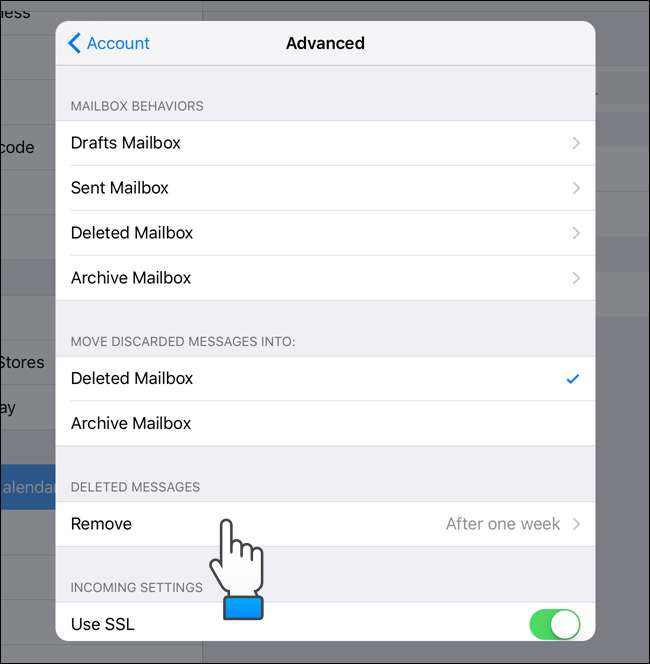
בתיבת הדו-שיח "הסר" בחר מסגרת זמן רצויה להסרת הודעות שנמחקו מהשרת. אתה יכול לבקש מ- Mail להסיר את ההודעות שנמחקו "אחרי יום אחד", "אחרי שבוע אחד" או "אחרי חודש אחד". לאחר הסרת הודעה מהשרת, היא תהיה קיימת רק בדואר, או בכל מכשיר אחר אליו הורדת את ההודעה. אם ברצונך להשאיר הודעות בשרת לצמיתות, בחר באפשרות "לעולם לא". ההודעות שלך יישארו בכל המכשירים שלך, בלקוחות הדוא"ל ובשרת.
לאחר שבחרת, הקש על "מתקדם" בפינה השמאלית העליונה של תיבת הדו-שיח כדי לסגור אותה.
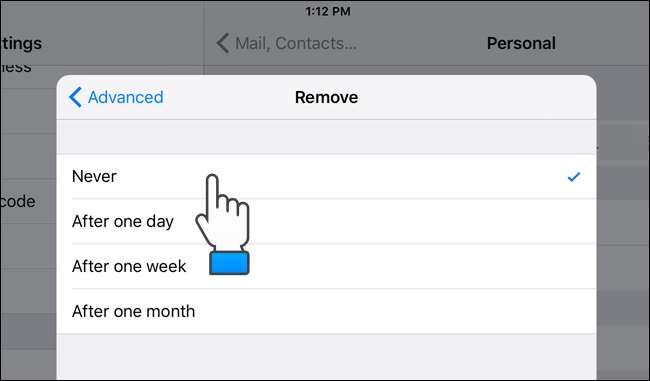
הבחירה החדשה שלך עבור האפשרות "הסר" מוצגת משמאל ל"הסר ". כדי לסגור את תיבת הדו-שיח "מתקדם", הקש על "חשבון" בפינה השמאלית העליונה של תיבת הדו-שיח.
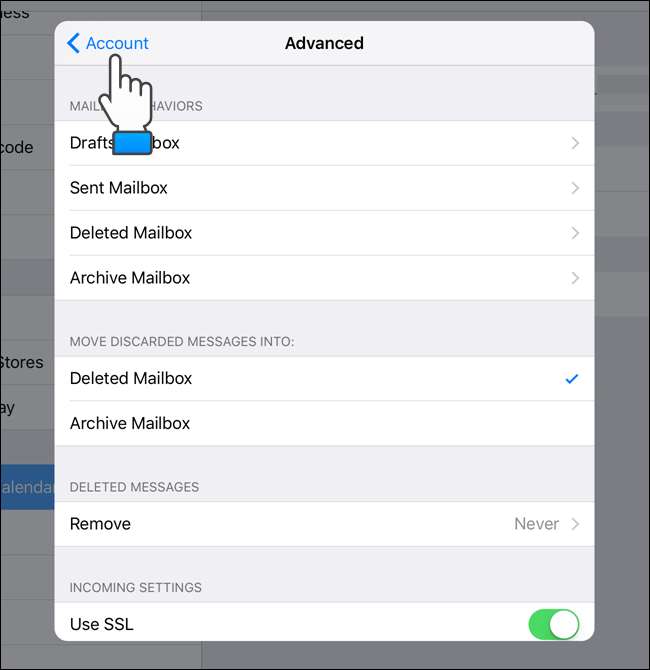
אתה מוחזר לתיבת הדו-שיח "חשבון". כדי לסגור אותו, הקש על "בוצע".

הקש על סמל "דואר" כדי לפתוח את האפליקציה.
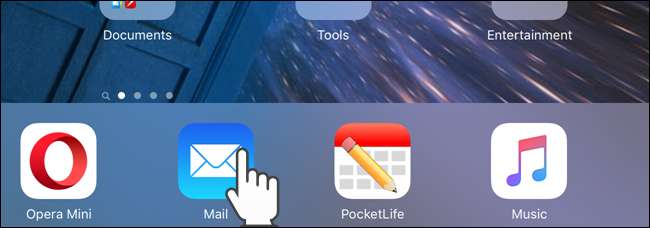
חשבון הדוא"ל החדש שלך שנוסף מופיע ברשימת "תיבות הדואר" בצד שמאל של חלון הדואר. הקש על שם חשבון הדוא"ל החדש שלך כדי לגשת לדוא"ל שלך.
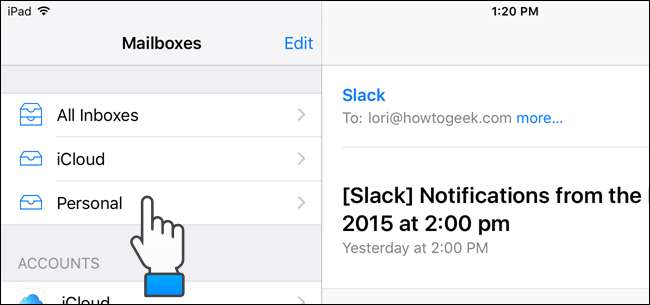
בדיוק כמו חשבונות הדואר האלקטרוני האחרים שלך, ההודעות מוצגות בצד שמאל של חלון הדואר. רשימת ההודעות עשויה לחסום חלק מההודעה הנוכחית המוצגת, תלוי אם המכשיר שלך במצב דיוקן או לרוחב. הקש על שם חשבון הדוא"ל בפינה השמאלית העליונה כדי לחזור לרשימת "תיבות הדואר".
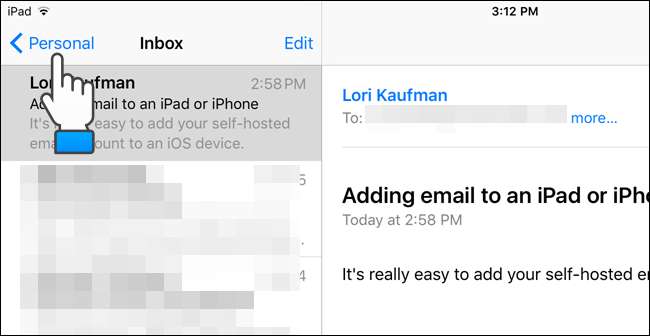
הליך זה יעבוד גם במכשירי iPhone, לכן אם תוסיף את חשבון הדוא"ל שלך גם ל- iPad וגם ל- iPhone ותגדיר את האפשרות "הסר" לפרק זמן המאפשר לך להוריד דוא"ל לשני המכשירים, תוכל לקבל את הדוא"ל שלך בכל מקום. אתה הולך, לא משנה באיזה מכשיר אתה משתמש.







